Revit如何直接导入CAD图纸?
溜溜自学 室内设计 2022-02-10 浏览:1450
大家好,我是小溜。CAD是一款非常实用的绘图建模软件。软件的应用领域广泛,如建筑、土木工程、电器工程和制造业等,都非常的受欢迎。但有时候画图我们也会借助其他软件的帮忙,设计建筑图纸的时候还经常会使用Revit,那么Revit如何直接导入CAD图纸?其实非常的简单,本次的教程来告诉大家。
想要更深入的了解“Revit”可以点击免费试听溜溜自学网课程>>
工具/软件
电脑型号:联想(lenovo)天逸510s; 系统版本:Windows7; 软件版本:CAD2010
方法/步骤
第1步
现在我给大家使用一个没有图纸的进行演示
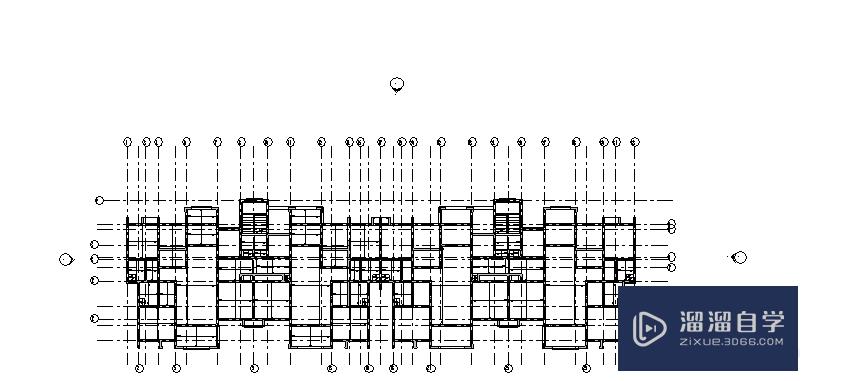
第2步
首先,我们在上面的选项这里,点击插入
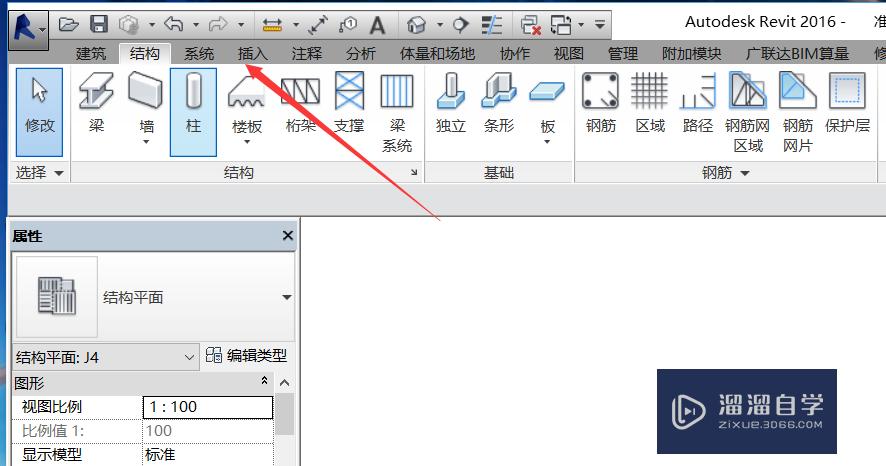
第3步
然后我们可以看到CAD图纸选项,有插入跟链接,插入我们改变原来的CAD图中,导入的部分不会改变,但是链接的,就会一起跟着改变
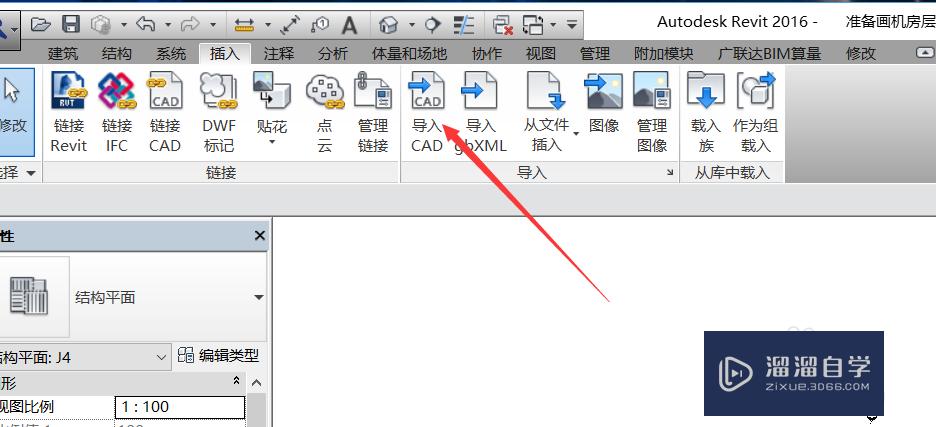
第4步
接着我们就选择图纸吧,在这里我们需要设置好参数
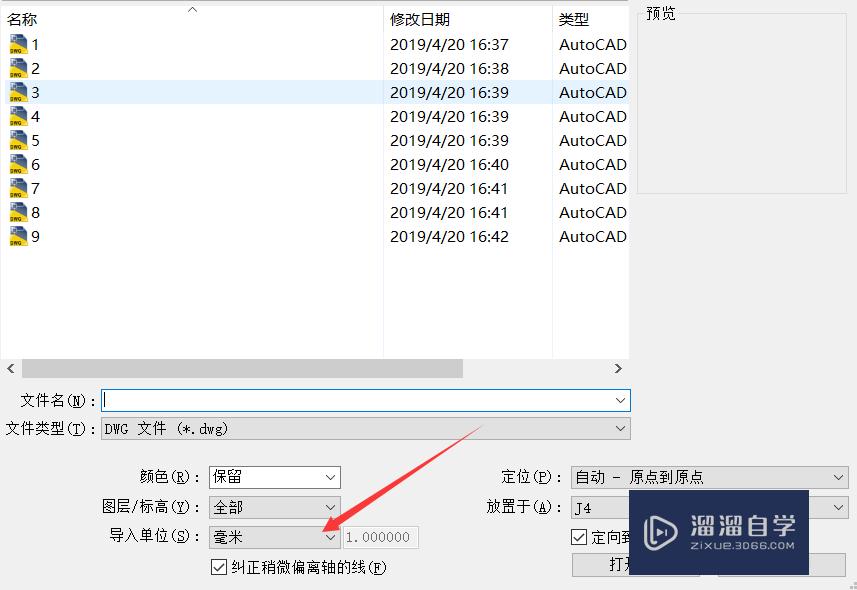
第5步
然后我们就可以找到我们的图纸啦
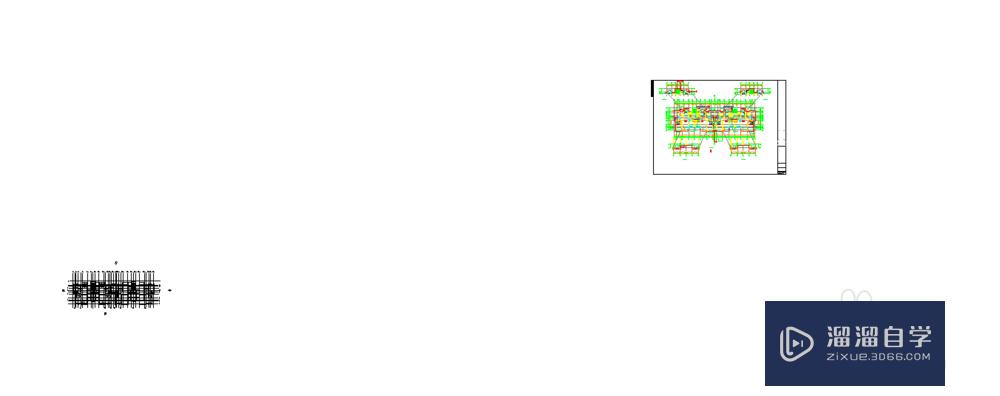
第6步
如果没有找到,我们可以点击缩放匹配,直接定位到图纸的位置
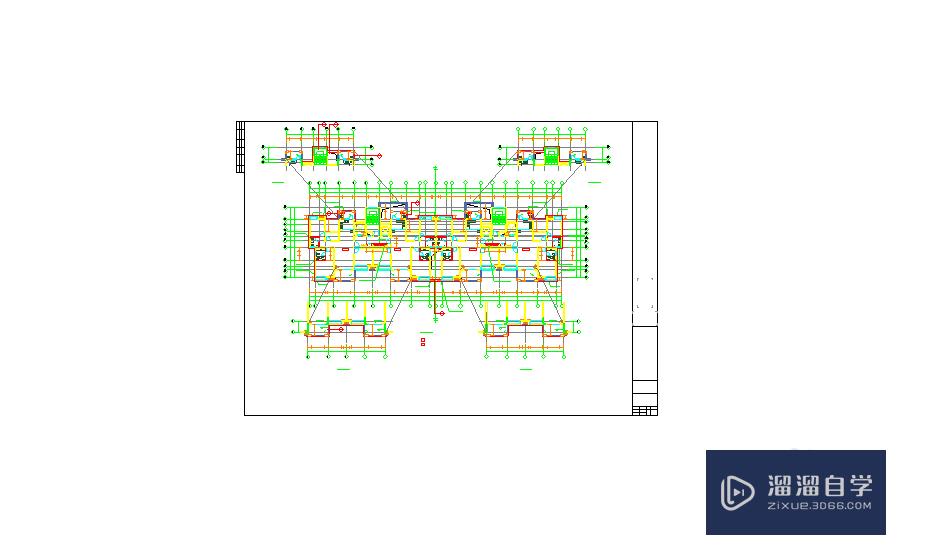
温馨提示
以上就是关于“Revit如何直接导入CAD图纸?”全部内容了,小编已经全部分享给大家了,还不会的小伙伴们可要用心学习哦!虽然刚开始接触CAD软件的时候会遇到很多不懂以及棘手的问题,但只要沉下心来先把基础打好,后续的学习过程就会顺利很多了。想要熟练的掌握现在赶紧打开自己的电脑进行实操吧!最后,希望以上的操作步骤对大家有所帮助。
基础入门Revit案例模型的绘制-CAD图纸载入
特别声明:以上文章内容来源于互联网收集整理,不得将文章内容
用于商业用途.如有关于作品内容、版权或其他问题请与溜溜网客服
联系。
相关文章
距结束 06 天 17 : 43 : 48
距结束 00 天 05 : 43 : 48
首页









